製品紹介
GibbsCAM - お知らせ
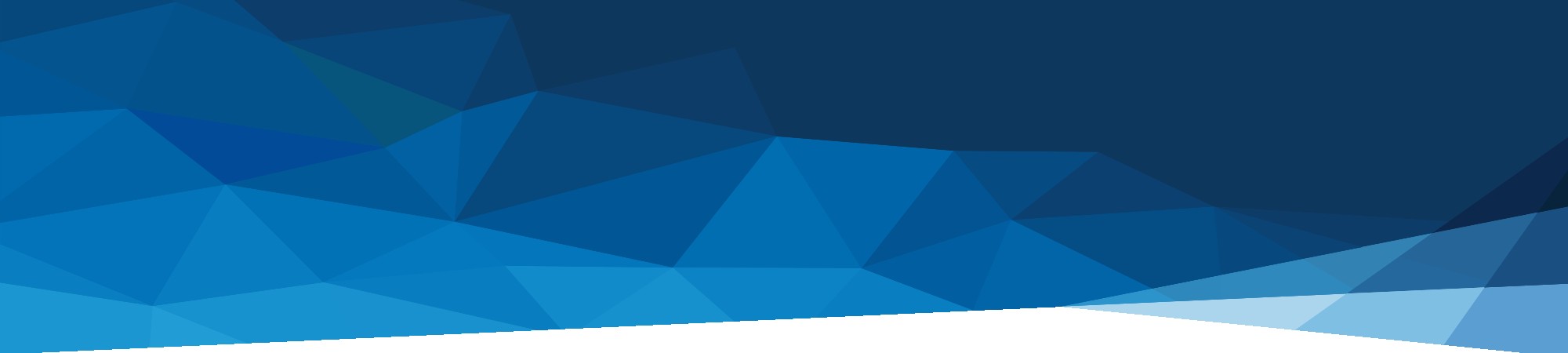
2022年5月31日(火)
V9.0.0.58より古いCimLM ネットワーク ライセンス オプション(NLO)を実行している場合
最新バージョンの CimLM NLO サーバーソフトウェアを使用していることを確認してください。
v9.0.0.58 より古いバージョンは、プログラムの問題により、ライセンスサーバーの処理が停止する問題が報告されています。
バージョン確認方法
- サーバー コンピューターで、[コントロール パネル] > [アプリと機能] に移動します。
- リストで、「3DSystems License Server …を探します。
(今後NLOの正式名称は「CAMBRIOライセンスサーバー」に変更予定です。 - (2.)の行をクリックすると、CimLM サーバー ソフトウェアの特定のバージョン番号が表示されます。
1.CimLM NLOサーバソフトウェアを更新する必要がある場合、CimLM NLOサーバソフトウェアの最新バージョンを次のサイトからいつでもダウンロードできます。
GibbsCAM メンテナンスユーザーコンテンツサイトから「ネットワークライセンスオプション(NLO)導入パッケージR2[ZIP 262MB]」横のDownloadをクリックします。
※CimLM NLOサーバソフトウェアを更新する場合は、サーバライセンスファイルを再生成して、サーバソフトウェアのバージョンと一致させる必要があります。
2.CimLM NLOサーバソフトウェアを更新したら、次の手順に従います。
3.次の場所にある既存のライセンスファイルを削除します。
C:\ProgramData\3 D Systems\LicFiles\Network\(またはC:\ProgramData\CAMBRIO\LicFiles\Network)
4.C:\Program Files\3 D Systems\License Server\ (またはC:\Program Files\CAMBRIO\License Server)にある登録ツールを実行し、最新のデータを含む新しいライセンスファイルを作成。
5.C:\ProgramData\3 D Systems\LicFiles\Network\(またはC:\ProgramData\CAMBRIO\LicFiles\Network)に新しい*.cmlファイルが作成されていることを確認します。
6.サーバーマシンで”CimService Monitor”を起動しサーバーサービスが開始されたことを確認します。
※通常は、サーバーのデスクトップ上のアイコンを使用してこれを行うことができますが、起動アイコンが表示されない場合は、C:\Program Files\3 D Systems\License Server\(またはC:\Program Files\CAMBRIO\License Server)から”CimService Monitor”を起動します。
7.クライアントコンピュータで、クライアント側のライセンスマネージャをチェックして、サーバに接続できることを確認します。
※C:\Program Files\3 D Systems\GibbsCAM\\Bin\CimLicManager.exe(またはC:\Program Files\CAMBRIO\GibbsCAM\\Bin\CimLicManager.exe)

8.License Managerで、サーバのIPアドレスとポート番号を確認します。これがサーバーと一致することを確認します。変更した場合は、必ず License Managerダイアログ右下のSAVE(保存) をクリックしてください。
※サービスが正常に実行されていても、クライアントが指定されたポートを介してサービスを参照できない場合は、クライアントがそのポートを介してサービスを参照するのを何かがブロックしています。サーバーが使用しているポートを介して通信できるかどうかを確認します。デフォルトはポート10106です。

